
Jika Anda belum siap Tingkatkan ke Windows 11 Namun, Anda dapat memblokir pembaruan rilis dan hanya mengizinkan pembaruan secara manual yang ingin Anda pastikan Windows 11 tidak diinstal pada PC Windows 10 Anda. Kami akan menunjukkan kepada Anda bagaimana melakukan hal itu.
Apa yang Tahu Tentang Memblokir Windows 11
Pada tulisan ini pada bulan November 2021, Microsoft tidak memaksakan pengguna Windows 10 untuk meningkatkan ke Windows 11. Namun, jika perangkat Anda memiliki menerima undangan , peningkatan mudah. Jadi untuk mencegah peningkatan kecelakaan, atau untuk mencegah pengguna lain di perangkat Anda dari memulai upgrade, kami akan menunjukkan kepada Anda cara memblokir pembaruan tersebut.
Ada dua cara untuk memblokir pembaruan Windows 11 pada Windows 10 PC Anda: menggunakan editor kebijakan grup lokal dan menggunakan Registry Editor.
Jika Anda memiliki Windows 10 Pro, Enterprise, atau Edisi Pendidikan, gunakan Editor Kebijakan Grup Lokal Metode untuk memblokir pembaruan . Pada Windows 10 Home Edition, gunakan Editor Registri Metode karena edisi ini tidak memiliki editor kebijakan grup lokal.
Anda dapat menggunakan metode Registry Editor pada Windows 10 Pro, Enterprise, dan Edition, jika Anda mau.
TERKAIT: Cara menghapus instalan dan memblokir pembaruan dan driver pada Windows 10
Cara Memblokir Pembaruan Windows 11 Menggunakan Editor Registri
Untuk menggunakan Registry. Metode editor untuk mencegah pembaruan Windows 11 diinstal pada PC Windows 10 Anda, pertama, buka kotak jalankan dengan menekan tombol Windows + R pada saat yang sama.
Di kotak Jalankan, ketikkan yang berikut dan tekan Enter. Ini Membuka Editor Registri .
regedit
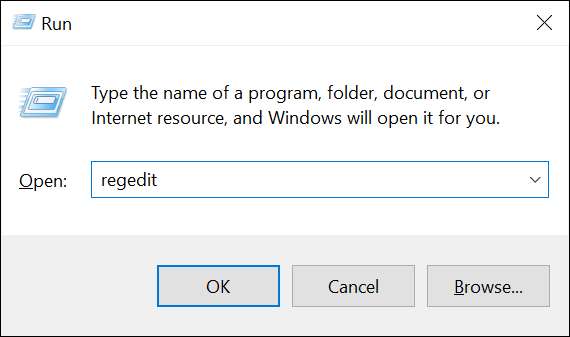
Anda akan melihat prompt "Kontrol Akun Pengguna". Pilih "Ya" dalam prompt ini untuk melanjutkan.
Ketika editor registri terbuka, dari bilah samping ke kiri, navigasikan ke direktori berikut:
Komputer \ HKEY_LOCAL_MACHINE \ Software \ Policies \ Microsoft \ Windows \ WindowsUpdate
Catatan: Jika Anda tidak melihat direktori "WindowsUpddate" akhir, klik kanan direktori "Windows" dan pilih BARU & GT; Kunci. Kemudian ketik "WindowsUpddate" dan tekan Enter untuk membuat direktori.
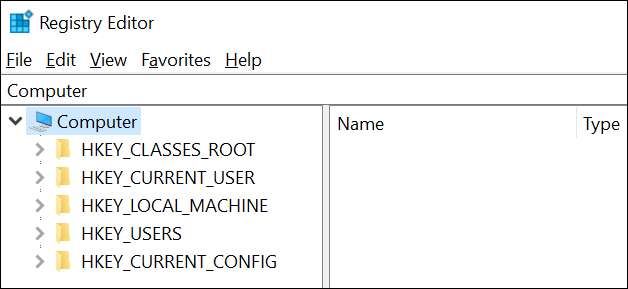
Di panel kanan, klik dua kali entri "TargetRelearEversions" untuk membukanya. Jika Anda tidak melihat entri ini, maka di panel kanan, klik kanan Di mana saja kosong dan pilih New & GT; Nilai dword (32-bit). Kemudian ketik "TargetReleareveryversi" (tanpa tanda kutip) dan tekan Enter untuk membuat entri.
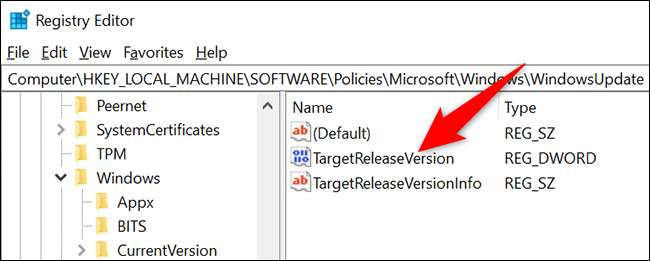
Dalam kotak "Edit DWORD (32-bit)" Box yang terbuka, klik bidang "Nilai Data" dan masukkan "1" (tanpa tanda kutip). Lalu pilih "OK."
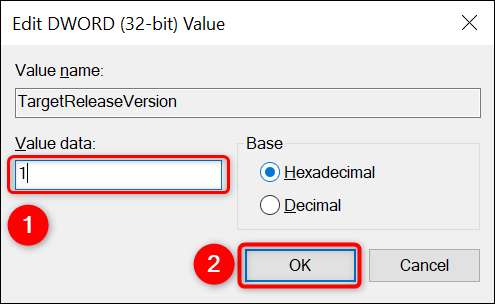
Sekali lagi, di panel kanan, klik dua kali tombol "TargetReleaseVersionInfo". Jika Anda tidak melihatnya, maka klik kanan di mana saja kosong di panel kanan dan pilih BARU & GT; Nilai string. Ketik "TargetReleasversionInfo" (tanpa tanda kutip) dan tekan enter untuk membuat entri.
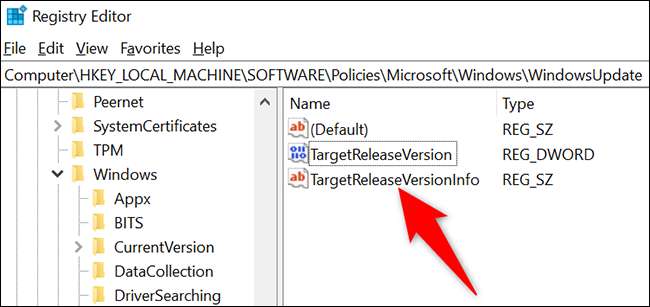
Di sini kita akan memasukkan pembaruan rilis yang ingin kita tetap aktif. Pada saat penulisan, rilis Windows 10 terbaru adalah 21h1 pembaruan . Untuk menentukan versi saat ini, tinjau Dokumentasi Microsoft resmi Pada versi terbaru Windows 10.
Pada kotak "Edit String", klik bidang "Nilai Data" dan ketik "21h1" (tanpa tanda kutip), atau apa pun rilis pilihan Anda. Lalu klik "OK."
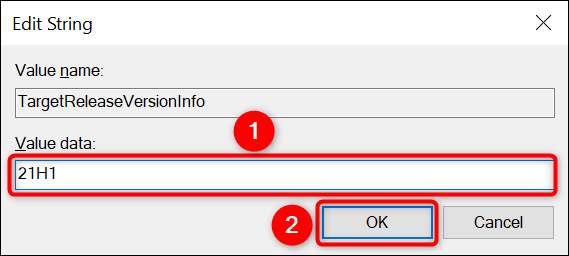
Tutup editor registri dan Mulai ulang PC Windows 10 Anda . Anda siap.
PC Windows 10 Anda akan memblokir setiap pembaruan setelah pembaruan yang Anda masukkan, yang mencakup pembaruan Windows 11. Kelemahan dari metode ini adalah Anda harus terus memperbarui nilai rilis untuk mewakili pembaruan Windows 10 terbaru. Periksa Bagian terakhir Dalam panduan ini untuk mempelajari apa artinya ini.
Cara memblokir pembaruan Windows 11 menggunakan editor kebijakan grup lokal
Untuk menggunakan metode editor kebijakan grup lokal, pertama, buka kotak jalankan pada PC Anda dengan menekan tombol Windows + R pada saat yang sama.
Di kotak Jalankan, ketikkan yang berikut dan tekan Enter. Ini Membuka editor kebijakan grup lokal .
gpedit.msc
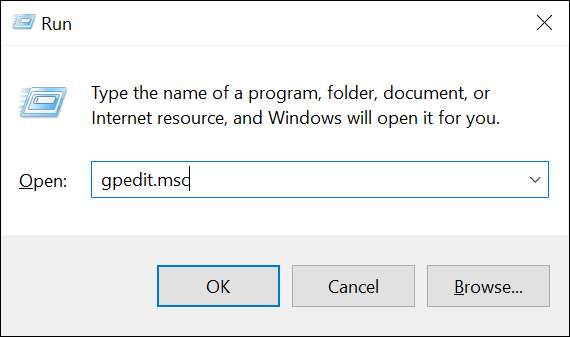
Menggunakan daftar direktori di sebelah kiri, navigasikan ke direktori berikut:
Kebijakan Komputer Lokal & GT; Konfigurasi Komputer & GT; Templat Administratif & GT; Komponen Windows & GT; Pembaruan Windows & GT; Pembaruan Windows untuk Bisnis
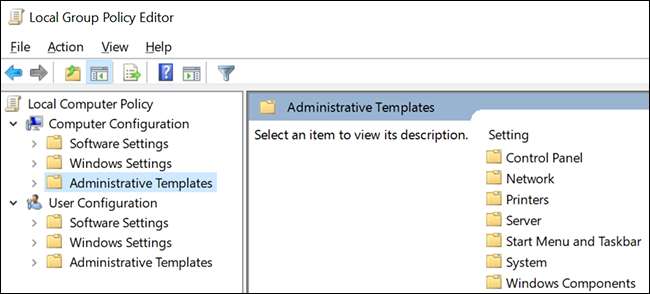
Di panel kanan, klik dua kali tombol "Pilih versi pembaruan fitur target".
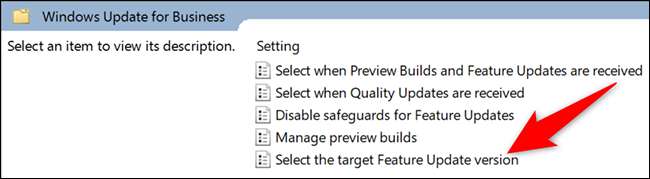
Jendela "Pilih versi pembaruan fitur target" akan terbuka. Di sini, aktifkan opsi "Diaktifkan". Kemudian klik bidang "Versi Target untuk pembaruan fitur" dan ketik "21h1" (tanpa tanda kutip) atau apa pun rilis pilihan Anda. Akhirnya, klik "Terapkan" diikuti oleh "OK."

Tutup Editor Kebijakan Grup Lokal dan restart PC Anda. Pembaruan Windows 11 sekarang diblokir di komputer Anda.
Cara melanjutkan pembaruan Windows 10
Jika Anda mengikuti metode di atas dengan tepat, Anda telah mencegah PC Windows 10 Anda dari mendapatkan pembaruan setelah pembaruan 21h1. Ini berarti akan memblokir pembaruan Windows 10 apa pun, yang mungkin tidak ingin Anda lakukan.
Untuk berkeliling itu, awasi Microsoft Docs. situs untuk memeriksa versi Windows 10 yang lebih baru . Setelah Anda melihat pembaruan baru di sana, katakanlah 21h2, maka dalam langkah-langkah di atas tempat Anda memasukkan "21h1", ubah itu menjadi "21h2" (tanpa tanda kutip).
Itu akan memungkinkan Anda untuk terus mendapatkan pembaruan Windows 10 sambil memblokir pembaruan Windows 11.
Dan itulah cara Anda terus menggunakan versi Windows favorit Anda sambil memblokir pembaruan yang tidak diinginkan!
Apakah Anda tahu Anda juga bisa Hentikan Unduhan Pembaruan Otomatis pada Windows 10?
TERKAIT: Cara Mencegah Windows 10 Dari Mengunduh Pembaruan secara otomatis







